R2是Cloudflare推出的对象存储服务,个人用户每月可免费使用10GB存储空间。本文介绍如何使用Cloudflare R2搭建免费图床。
注意:Cloudflare因为某些原因在国内访问速度可能较慢,如果对速度要求较高,可以考虑使用其他对象存储服务,如阿里云OSS、腾讯云COS等。
注册Cloudflare账号
如果已经有Cloudflare账号,可以跳过这一步。如果没有,可以通过Cloudflare官网注册。具体注册步骤这里不再赘述。
创建存储桶
登录Cloudflare账号,进入R2对象存储控制台,点击“创建存储桶”按钮。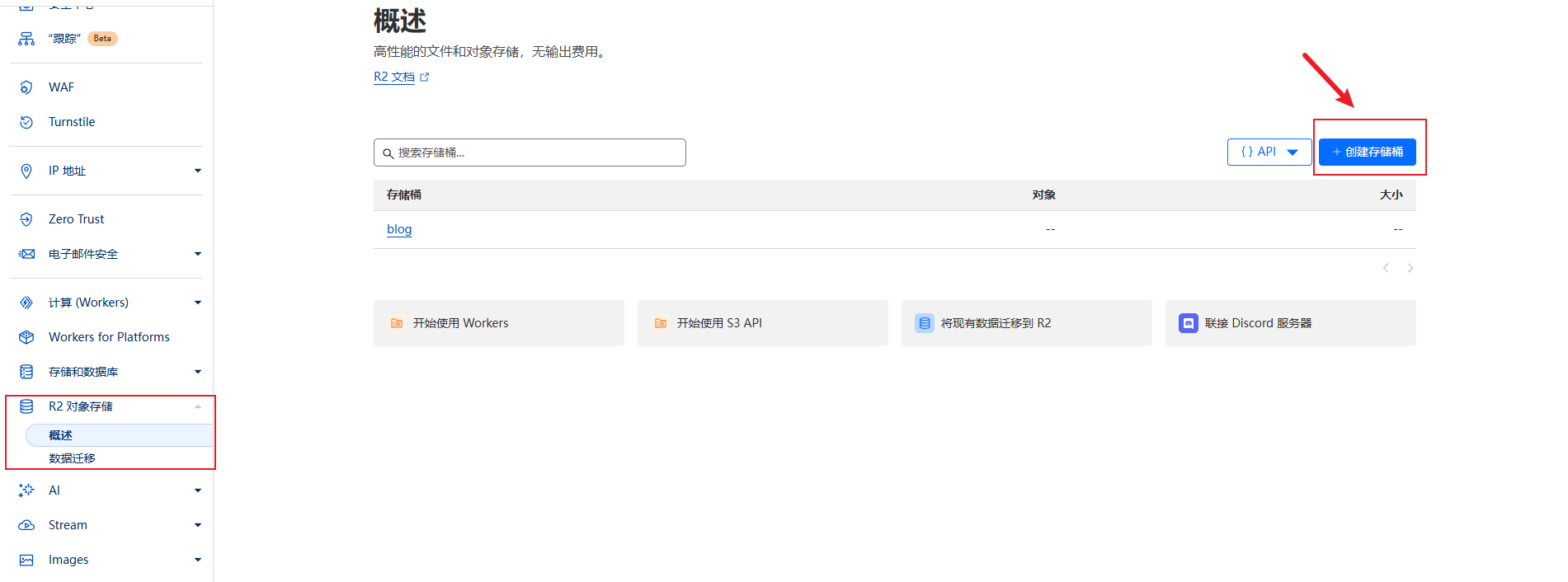
填写存储桶信息: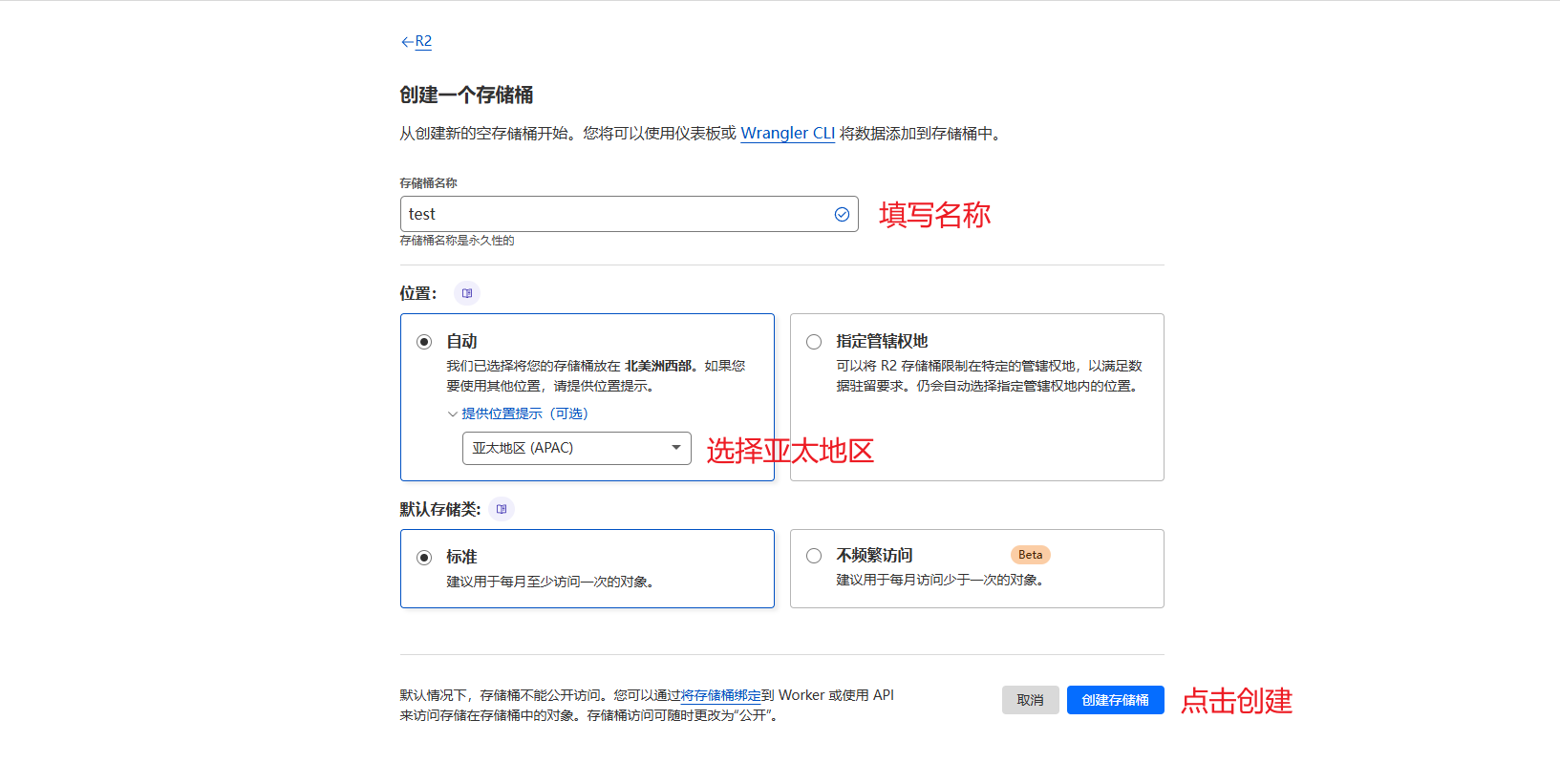
上传图片
创建存储桶后,可以拖放上传或者点击从计算机中选择->文件上传图片。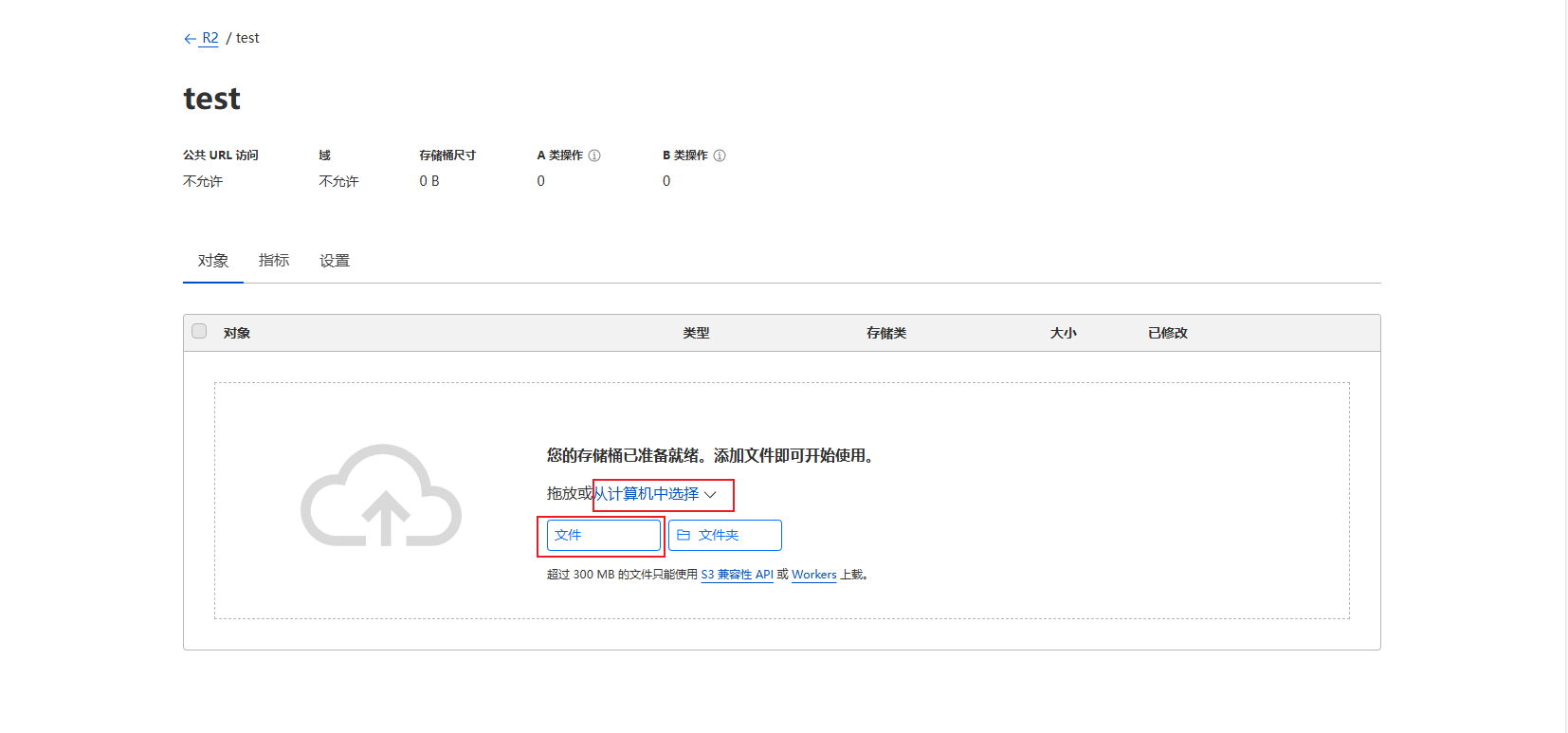
上传成功后: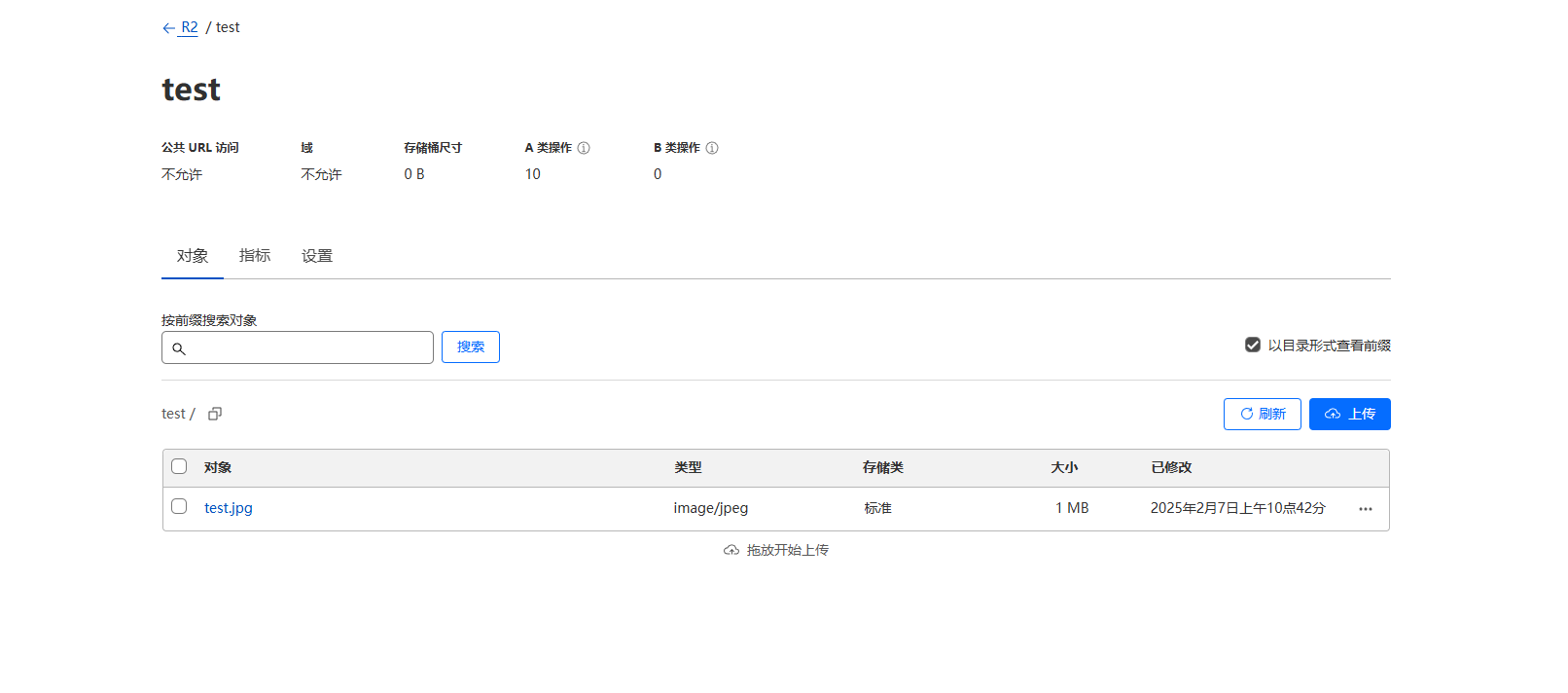
访问图片
设置公开访问权限
Cloudflare R2默认是不允许公开访问的,需要设置存储桶的访问权限。
点击存储桶名称,进入存储桶详情,点击设置。把R2.dev 子域改为允许访问。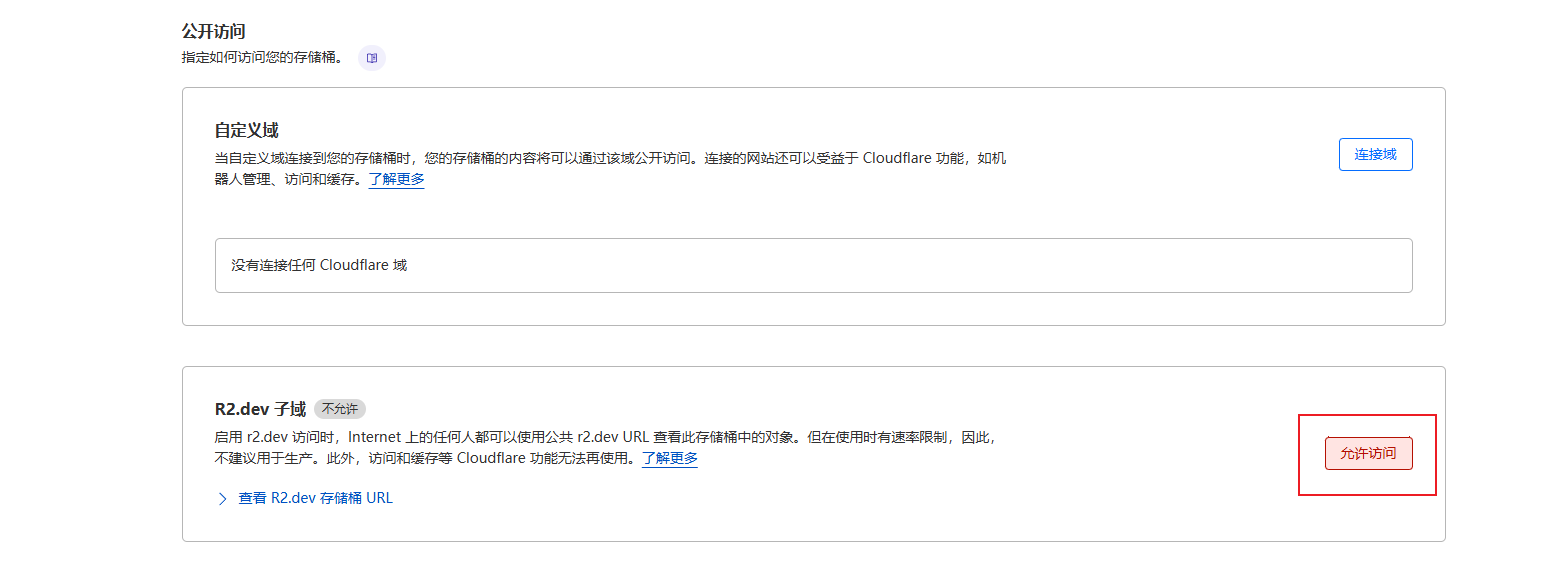
输入allow,点击允许。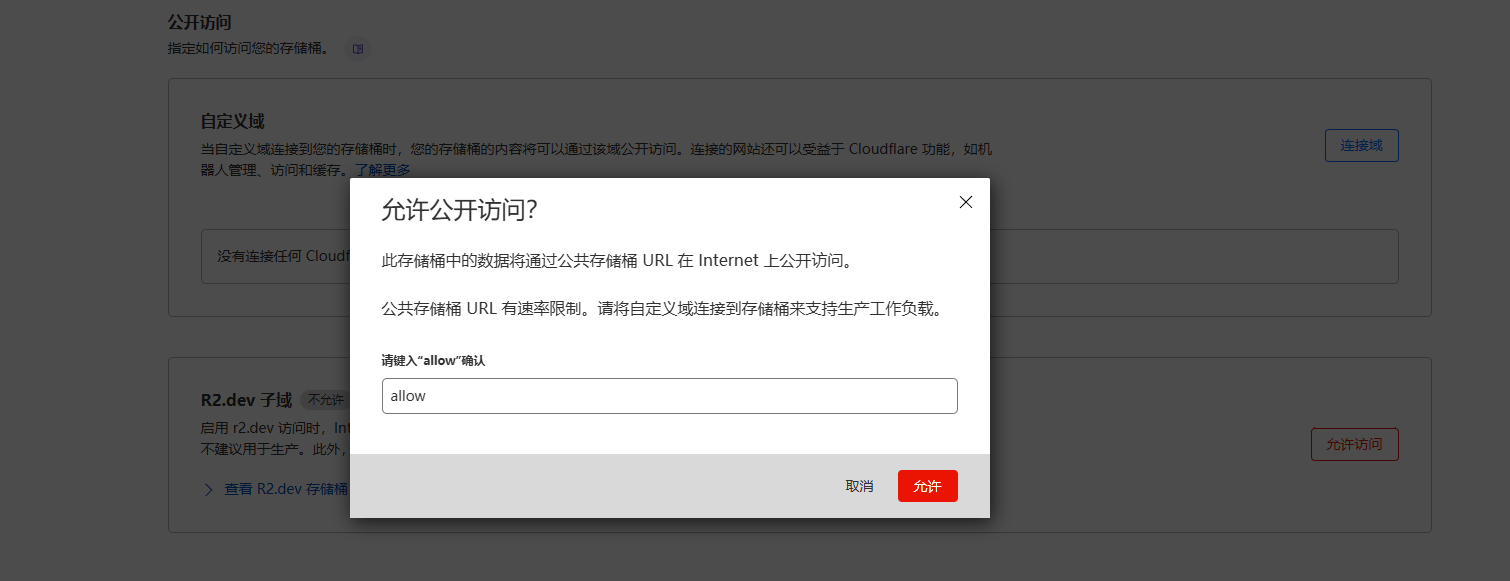
获取图片公开访问链接
在上传的图片列表中,点击图片名称,进入图片详情,可以看到图片的公开访问链接。把链接在浏览器中打开,即可访问图片。也可以使用这个链接在markdown中引用图片。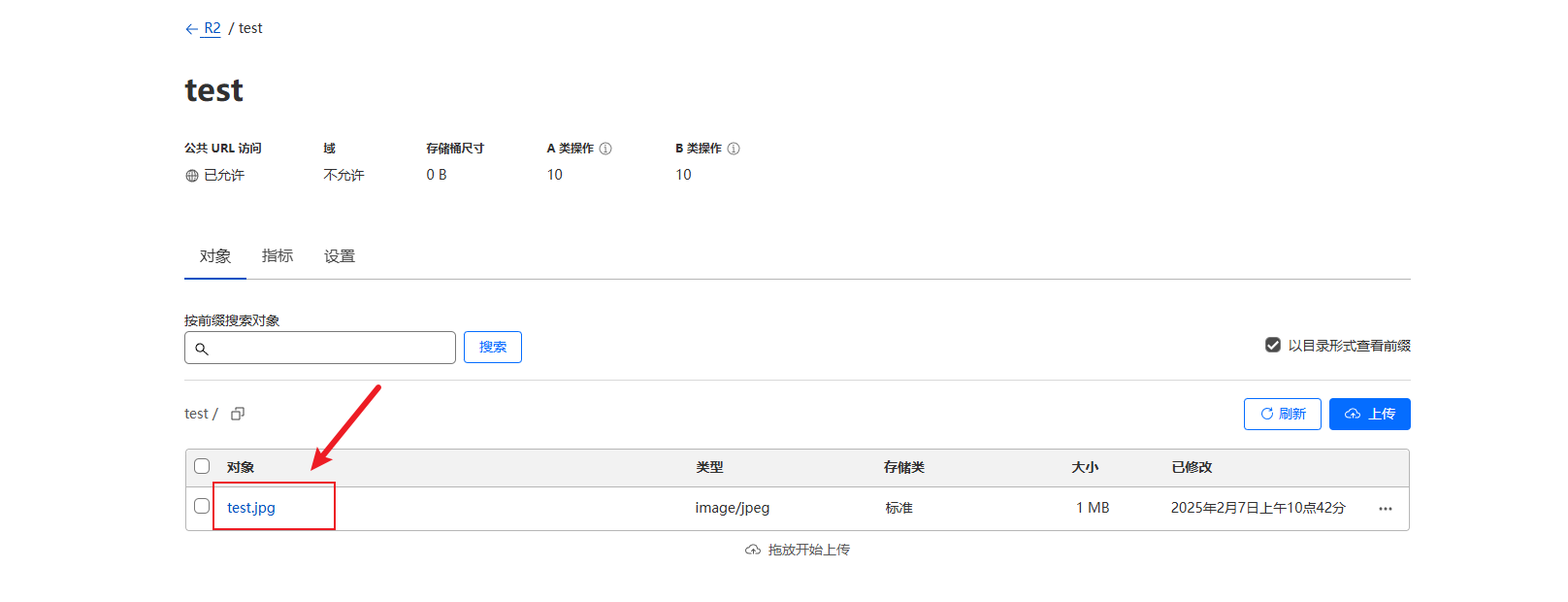
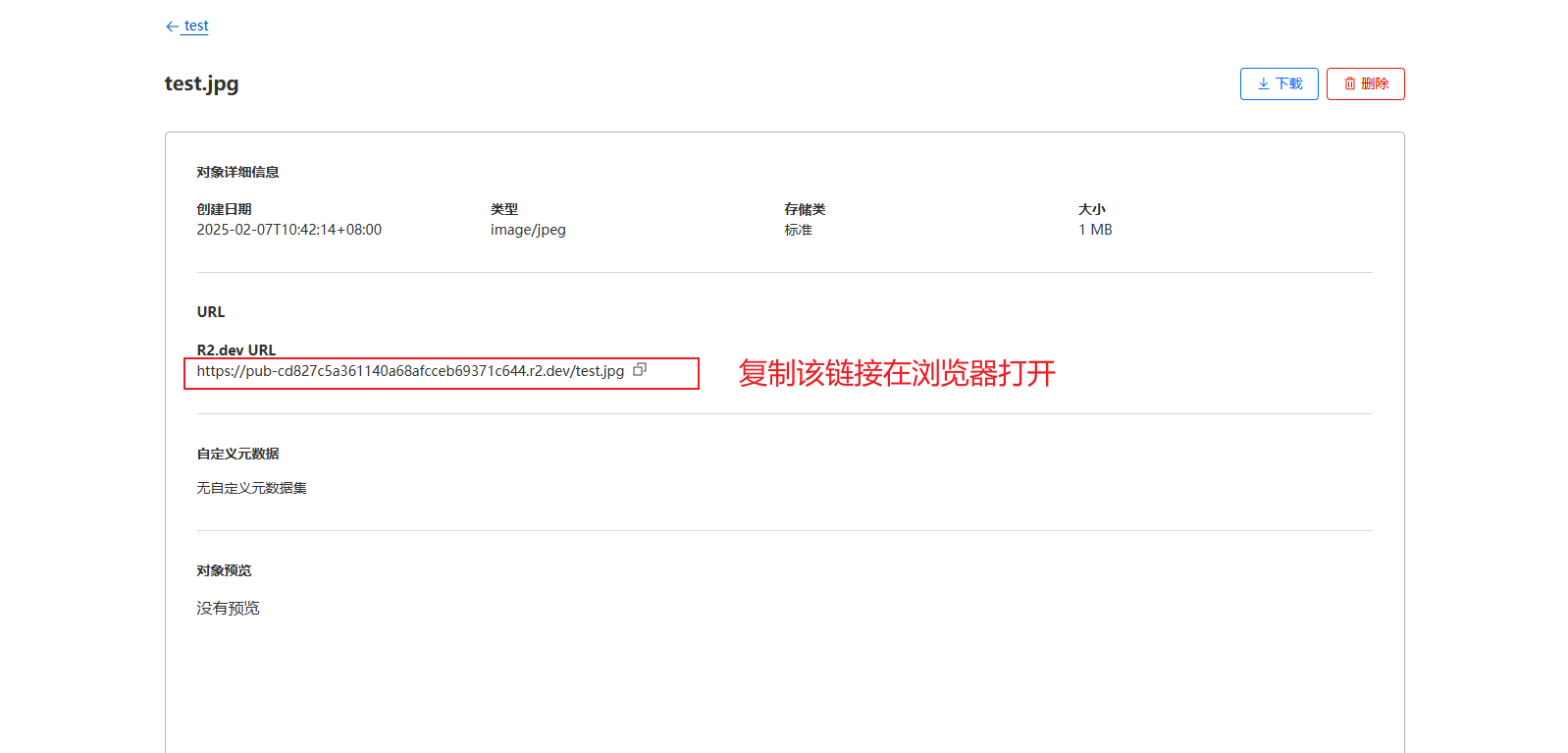
转载请注明来源,欢迎对文章中的引用来源进行考证,欢迎指出任何有错误或不够清晰的表达。可以在下面评论区评论,也可以邮件至[email protected]。